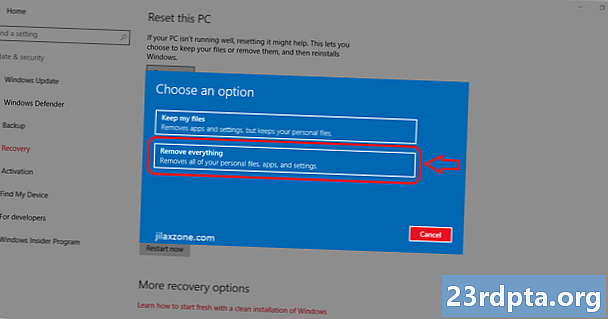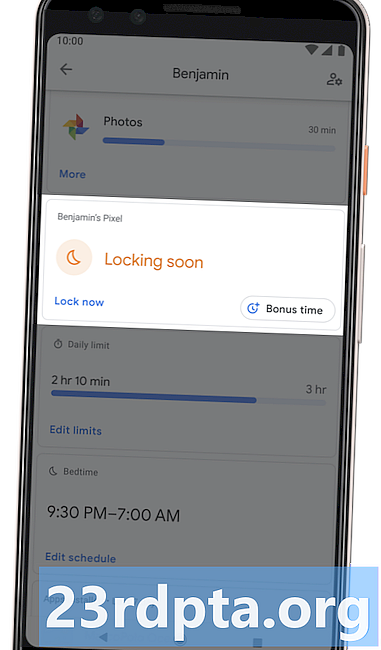Содержание
- Прежде чем мы начнем
- Как установить пакет значков на ваше устройство Android
- Что дальше
- На следующей неделе
![]()
На прошлой неделе в нашей серии по настройке Android мы потратили немного времени, чтобы взглянуть на практические рекомендации по управлению различными программами запуска. Опять же, мы не нашли время, чтобы посмотреть на конкретные пусковые установки, просто как переключаться между ними. На этой неделе мы сделаем то же самое для пакетов значков.
Со всеми доступными пакетами значков, доступными в Google Play Store, можно изменить внешний вид вашего устройства до впечатляющего уровня. Пакеты значков варьируются от простых наборов из нескольких файлов изображений до тысяч значков для всех ваших любимых приложений.
Прежде чем мы начнем
Прежде чем вы сможете продолжить установку какого-либо старого пакета значков, вам необходимо убедиться, что установленный в данный момент Launcher способен работать с пакетами значков. С этого момента каждый пакет значков будет работать только с определенным набором пусковых установок, перед тем как погрузиться сегодня, у вас есть кое-какие исследования. К счастью, мы предоставили вам покрытие:
![]()
Во-первых, нажмите на пост на прошлой неделе о Launchers, чтобы увидеть, как убедиться, что вы используете лучший Launcher для своих нужд. Я бы никогда не мечтал сказать вам, какой Launcher использовать, но я скажу, что Apex и Nova являются двумя лучшими из поддерживаемых когда-либо, когда речь идет о пакетах значков. Если вы действительно не знаете, с чего начать, возьмите один из этих двух, они будут относиться к вам хорошо.
Далее вам нужен пакет значков. Теперь это серьезные деловые люди. Есть бесплатные наборы значков, есть платные наборы значков, есть даже эксклюзивные наборы значков только для приглашения. Без шуток. Как уже упоминалось, мы уже рассматривали пакеты значков, вот лишь некоторые из наших ресурсов, с которых можно начать:
- Превосходные пакеты значков Ковдева - скидка 50%
- 10 лучших пакетов иконок для Android (от разработчика)
- Twint - потрясающий новый набор иконок, более 800 HD-иконок за 1,50 $
- Lumos Icon Pack прибывает в Google Play, более 1480 иконок на выбор
Как установить пакет значков на ваше устройство Android
Шаги по установке пакета значков на вашем Android-устройстве очень похожи для большинства Launcher'ов, поэтому сегодня я рассмотрю только пару. После того, как вы изучите теорию соответствующих шагов, я уверен, что вы найдете процедуру достаточно простой на вашем собственном Launcher.
Итак, я начну с Apex и Nova Launchers, потому что, как я уже сказал, они являются двумя наиболее поддерживаемыми Launchers для пакетов значков.
Как и большинство качественных Launchers, Apex Launcher может иметь новый набор значков, настроенный и запущенный всего за несколько быстрых щелчков.
![]()
Откройте Настройки Apex. Если вы не уверены, где получить доступ к настройкам Apex, поищите меню из трех точек в панели приложений.
Выберите Настройки темы.
Нажмите на пакет значков, который вы хотите использовать.
Установите флажки для элементов, которые вы хотите установить. Как видите, многие пакеты значков - это больше, чем просто значки, с обоями, шрифтами и многим другим.
Нажмите применить, чтобы внести изменения.
Вернитесь на рабочий стол и в ящик приложений, чтобы увидеть новый пакет значков в действии.
С Nova Launcher также очень легко работать, вы снова в нескольких шагах от своего нового облика.
![]()
Откройте настройки Nova. Если вы не уверены, где получить доступ к настройкам Nova, поищите меню из трех точек в панели приложений. (Звучит знакомо?)
Выберите Look and feel.
Выберите тему темы.
Нажмите на пакет значков, который вы хотите использовать.
Вернитесь на рабочий стол и в ящик приложений, чтобы увидеть новый пакет значков в действии. Вот как по-настоящему легко настроить ваш Android-интерфейс, разве это не здорово ?!
![]()
Что дальше
Итак, эти пакеты значков поставляются с отдельным файлом изображения для каждого приложения? Да, ну, может быть. Я уверен, что вы заметили в своем поиске идеального пакета иконок, что у многих есть иконки только для нескольких сотен самых популярных приложений. Вы можете обнаружить, что вы получаете то, за что платите здесь. Большинство бесплатных пакетов значков довольно ограничены, и хороший разработчик, например создатель пакета значков Velur, который вы видите выше, регулярно выпускает обновления с новыми значками приложений. В Velur теперь более 3000 иконок.
Звучит хорошо, но что произойдет, если в моем приложении нет иконки? Опять же, пожалуйста, следите за качественным разработчиком здесь. По умолчанию приложение без значка в пакете вернется к исходному значку приложения. Хотя это сохраняет работоспособность приложения, оно, безусловно, никак не влияет на внешний вид вашего устройства. У хорошего разработчика будет шаблон значков по умолчанию или маска значков, которые фактически будут манипулировать значком по умолчанию, чтобы в некоторой степени соответствовать вашей новой теме.
Посмотрите на изображение ниже, вы можете увидеть значок приложения слева, который был замаскирован, и два справа были специально созданы разработчиком. В основном, в этом случае тени подходят лучше, а цвета более подходящие, если они все еще случайные.
![]()
Какая? Приложение не имеет собственного значка в пакете, хорошо, что этот разработчик принимает запросы от пользователей. Я свяжусь с ними по ссылкам в Google Play Store, чтобы сделать запрос. Я надеюсь, что новая иконка появится на месте к моменту выпуска обновленного приложения. Скоро будет! Надеюсь, вы поняли, что хороший разработчик иконок общается с пользователями, просто о чем стоит помнить.
Наконец, вы всегда можете вручную применить свой собственный выбранный файл изображения в качестве значка приложения, нажав и удерживая существующий значок, а затем выбрав «Редактировать» - по крайней мере, в Apex ваш Launcher может иметь несколько иную процедуру. Тем не менее, вам никогда не повезет, если у вас есть Launcher, который поддерживает все эти настройки иконок.
![]()
На следующей неделе
Надеюсь, вы легко меняете наборы значков, и вы не сомневаетесь, когда в следующий раз почувствуете, что хотите немного измениться. На следующей неделе в нашей серии настроек Android будет сюрприз. Шучу, у меня Nexus 7 (2013), который требует сброса к заводским настройкам. Хотите посмотреть, что я делаю, чтобы подготовиться к сбросу к заводским настройкам и как это сделать? Если так, проверьте на следующей неделе.
Читать дальше: Как создавать и делиться своими собственными пакетами значков
Какой набор иконок вы выбрали? Как часто вы меняете пакеты значков?